Excel:
Utilizzare in modo corretto le percentuali in Excel
Il calcolo delle percentuali rappresenta un problema per gran parte degli utenti Excel. Qualche esempio?
· Abbiamo l’imponibile di una fattura e l’Iva da applicare. A quanto ammonta il 22% dell’imponibile ?
· Alla vendita di un prodotto o ad una serie di prodotti viene applicato uno sconto in %: a quanto ammonta lo sconto una volta applicata la % ?
· Lavoriamo nel settore della gestione del personale e bisogna applicare, ad esempio, dele detrazioni dallo stipendio. La detrazione è in termini percentuali ma a quanto ammonta in valore assoluto la detrazione una volta applicata la % ?
· Abbiamo un obiettivo di crescita ad esempio di vendite o di fatturato rispetto all’esercizio precedente e dobbiamo incrementarlo del 5%.A quanto ammonta l’incremento in valore assoluto una volta applicata la % del 5% ?
Vediamo allora come poter utilizzare, in modo corretto, le % in Excel.
FORMATTARE UNA CELLA COME PERCENTUALE
Nonostante sia alta la tentazione di utilizzare il valore % all’interno della formula (es: = 5*22%) è sempre preferibile che il valore sia in una cella e che si utilizzi il riferimento di cella all’interno della formula (es = 5*A1 e in A1 è presente il valore 22%).
Bene, se è necessario inserire il valore percentuale all’interno di una determinata cella, per poi utilizzarlo all’interno di una formula o funzione, il primo aspetto da fronteggiare, riguarda la formattazione della cella che contiene il valore percentuale.
Ci sono vari modi per compiere tale azione:
· Scrivere direttamente il simbolo della percentuale dopo il valore (tasto SHIFT + 5).
· Formattare la cella con il formato % prima di inserire il valore (in questo caso è necessario cliccare sul simbolo della percentuale presente come comando sulla scheda HOME ma si può operare anche dalla finestra di dialogo Formato Celle).
Quindi Attenzione: se si entra in una cella dove c’è scritto 22 e si applica il formato percentuale il risultato sarà: 2200%! Questo accade perché il simbolo % non è soltanto un formato ma serve per fare calcoli per cui il valore (in questo caso 22) viene moltiplicato per 100 e diventa 2200%.
Un ammontare dell’Iva un pochino esagerato, no?
CALCOLI CON VALORI PERCENTUALI
Il caso classico prevede una cella con un valore espresso in termino assoluti (numero intero o decimale, valore valutario) ed una con un valore espresso in termini percentuali (sconto, iva, detrazione, % di incremento o decremento).
Lo scopo è applicare la percentuale al valore iniziale per conoscere a quanto ammonta.
Prendiamo come esempio la già citata applicazione dell’Iva.
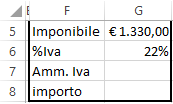
La cella G5 contiene il valore assoluto ovvero l’imponibile mentre la cella G6 contiene l’Iva e la cella è formattata come percentuale (e il valore, pari a 22%, è stato inserito solo dopo aver formattato la cella come percentuale).
Secondo le leggi matematiche l’operazione da compiere sarebbe 1.330 moltiplicato 22 diviso 100.
In Excel la regola è SEMPRE: moltiplicare la cella con il valore assoluto per la cella con il valore percentuale.
E la divisione? Non è necessario: è inclusa nel fatto di aver applicato il formato percentuale.
Nel caso dell’immagine, la formula da digitare nella cella G7 è: =G5*G6
Questo è il metodo più pertinente all’utilizzo di Excel.
A questo punto il valore risultante del calcolo percentuale potrà essere addizionato al valore assoluto di partenza ovvero, per rimanere al nostro esempio, l’ammontare dell’iva sommato all’imponibile (nella cella G8 la formula sarà G5+G7). Chiaramente nel caso, ad esempio, dello sconto il valore andrà sottratto e non aggiunto.
Tutto chiaro? Si tenga bene a mente: cella con valore assoluto per cella con valore percentuale. Semplicissimo!
Qualche volta può essere necessario fare un passaggio in meno. Si veda l’esempio sottostante
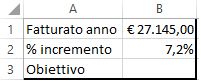
L’obiettivo è incrementare il fatturato del 7,2% rispetto all’anno precedente.
In questo caso non si vuole sapere quanto sia il 7,2% di € 27.145 ma direttamente quanto dovrà essere il fatturato dell’anno con l’incremento.
La regola è: Valore assoluto più (se si deve aggiungere come nel nostro caso) meno (se si deve sottrarre) valore assoluto moltiplicato valore percentuale.
Secondo le regole della precedenza degli operatori, Excel prima esegue la moltiplicazione (nell’esempio calcola a quanto ammonta il 7,2% del fatturato) o poi lo aggiunge o sottrae al valore iniziale.
Pertanto la formula da inserire nella cella B3 è: =B1+B1*B2 ma può anche andare bene anteporre la percentuale ovvero B2 a B1, se serve a confondere di meno le idee. Quindi: =B1-B2*B1
Ecco a seguire i due esempi risolti.
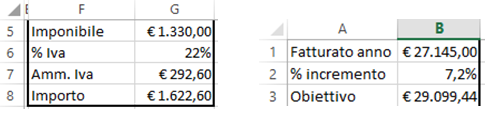
Se l'articolo è stato utile, seguimi sui Social networks cliccando i pulsanti in alto a destra di questa pagina.
Per restare aggiornato sulla pubblicazione di nuovi articoli su Microsoft Office, Adobe e web in generale iscriviti gratuitamente alla newsletter